0x00000194 Microsoft Store 오류: 해결 방법
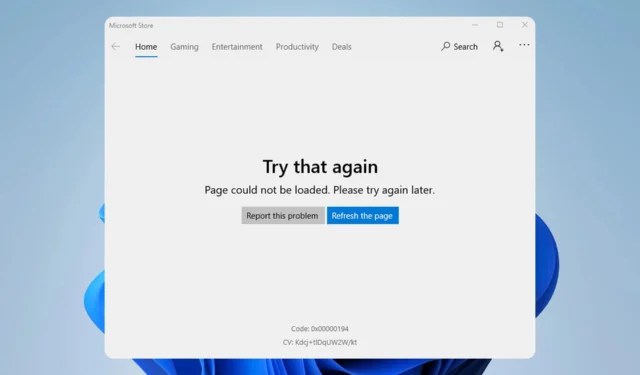
몇몇 독자는 Microsoft Store 오류 코드: 0x00000194에 대해 불평했습니다. 스토어에서 다운로드하거나 업데이트할 수 없습니다. 이 오류는 Microsoft Store에서 Microsoft 계정에 로그인할 때 표시되며 독자 중 한 명이 알려준 것처럼 로그아웃할 때 오류가 발생합니다.
그런 다음 사용자가 다운로드할 게임을 클릭할 수 있지만 다시 로그인하면 게임을 클릭할 때마다 오류가 다시 발생합니다.
0x00000194 Microsoft Store 오류가 발생하는 이유는 무엇입니까?
몇 가지로 인해 오류가 발생할 수 있습니다. 주요 이유는 다음과 같습니다.
- 잘못된 Windows 스토어 캐시 – 스토어의 캐시가 오래되었거나 손상된 경우 오류가 발생할 수 있습니다.
- 오래된 OS – 일부 사용자는 Windows OS가 오래되었을 때 오류가 발생했습니다.
- 서비스 관련 문제 – 필요한 서비스가 실행되고 있지 않으면 Windows Store에서 이 오류 및 기타 여러 오류가 발생할 수 있습니다.
원인에 관계없이 아래 솔루션이 도움이 될 것입니다.
Microsoft Store 0X00000194 오류를 어떻게 수정합니까?
오류를 수정하기에 충분히 효과적일 수 있는 몇 가지 단계가 있습니다.
- 다시 로그인 – Microsoft Store 계정에서 로그아웃했다가 다시 로그인해야 합니다. 이는 작은 결함으로 인해 오류가 발생한 경우 효과적일 수 있습니다.
- 컴퓨터 다시 시작 – 재부팅은 몇 가지 오류를 유발할 수 있는 문제가 있는 프로세스를 효과적으로 종료합니다.
이제 이러한 수정 사항이 작동하지 않으면 아래 해결 방법을 진행하십시오.
1. 스토어 초기화
- Windows + 를 누르고 cmd 를R 입력한 다음 + + 를 누르십시오 .CtrlShiftEnter
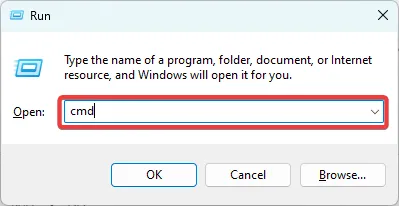
- 아래 스크립트를 입력하고 를 누르십시오 Enter.
WSreset.exe - 컴퓨터를 다시 시작하십시오.
2. 중요한 Microsoft 서비스를 다시 시작합니다.
- Windows + 를 누르고 services.msc 를R 입력한 다음 를 누르십시오 .Enter
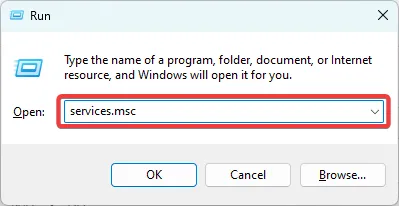
- Windows 업데이트 서비스를 검색합니다 .
- 두 번 클릭하고 시작 으로 설정한 다음 시작 유형을 자동 으로 변경합니다 .
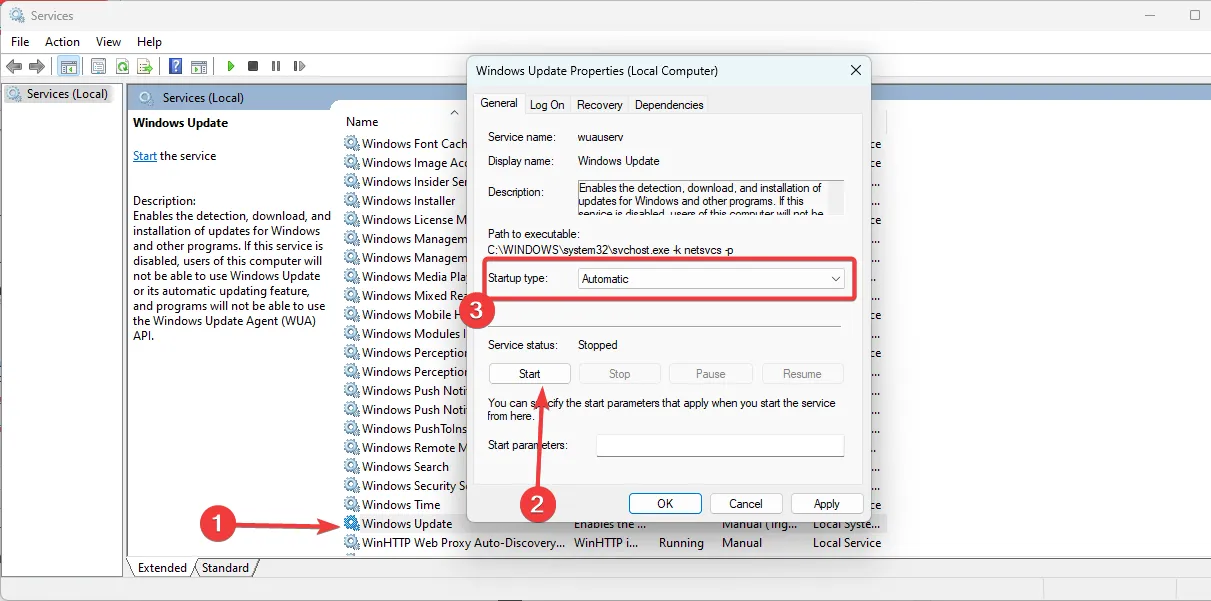
- 백그라운드 인텔리전스 전송 에 대해 2단계와 3단계를 반복합니다 .
- 0x00000194 오류가 수정되었는지 확인합니다.
3. 스토어 어플리케이션 재등록
- 키를 누르고 PowerShell을 입력한 다음 Windows PowerShell 애플리케이션에 대한 관리자 권한으로 실행을Windows 선택합니다 .
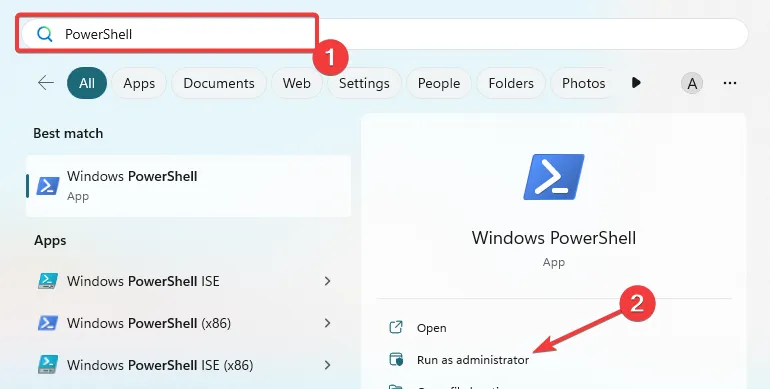
- 아래 스크립트를 PowerShell에 붙여넣고 Enter.
Get-AppXPackage -AllUsers | Foreach {Add-AppxPackage -DisableDevelopmentMode -Register "$($_.InstallLocation)\AppXManifest.xml"} - 컴퓨터를 다시 시작하고 수정 사항이 작동하는지 확인합니다.
4. Micorsoft Store 재설치
- 키를 누르고 PowerShell을 입력한 다음 Windows PowerShell 애플리케이션에 대한 관리자 권한으로 실행을Windows 선택합니다 .
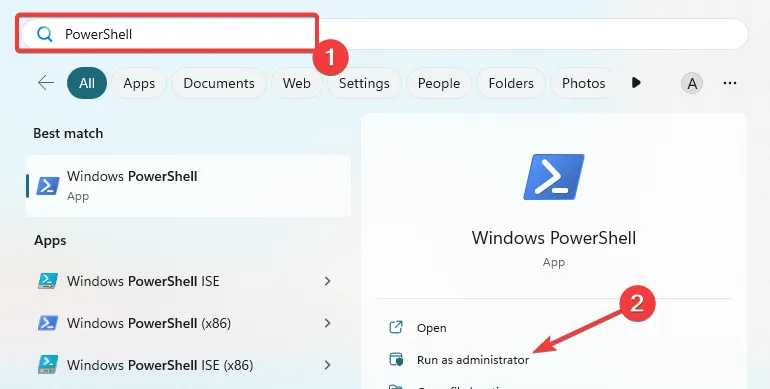
- 아래 스크립트를 붙여넣고 눌러 Enter앱을 제거합니다.
Get-AppxPackage -allusers WindowsStore | Remove-AppxPackage - 이제 아래 스크립트를 PowerShell에 붙여넣고 를 눌러 다시 설치하십시오 Enter.
Get-AppxPackage -allusers WindowsStore | Foreach {Add-AppxPackage -DisableDevelopmentMode -Register “$($_.InstallLocation)\AppXManifest.xml”} - 컴퓨터를 재부팅합니다.
5. 스토어 문제 해결사 실행
- Windows+를 눌러 설정I 앱을 엽니다 .
- 문제 해결 을 클릭합니다 .
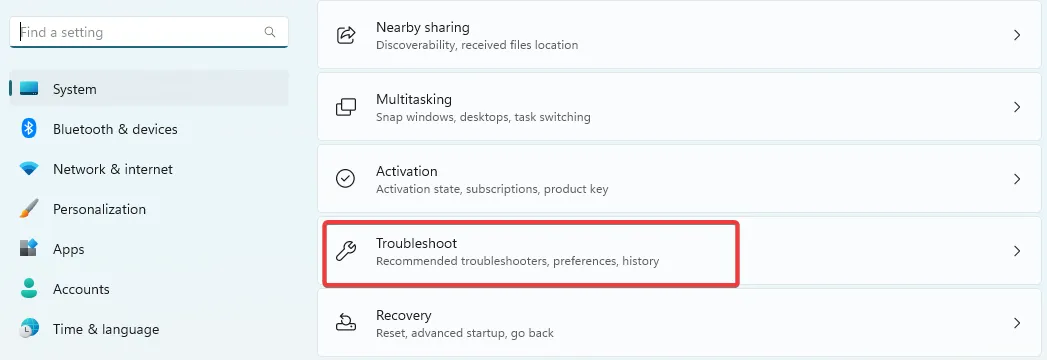
- 기타 문제 해결사 를 선택합니다 .
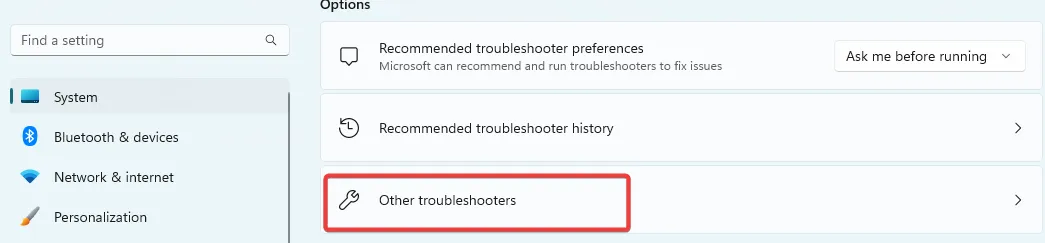
- Windows 스토어 앱까지 아래로 스크롤하고 실행 버튼을 누릅니다.
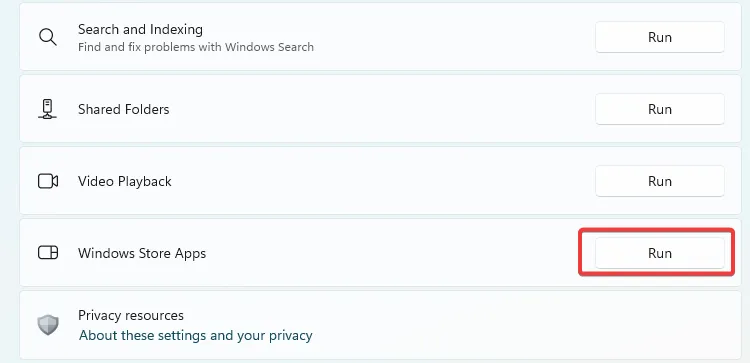
- 마법사를 따라 문제 해결을 완료하고 0x00000194 오류가 수정되었는지 확인하십시오.
위의 솔루션은 많은 사용자에게 매우 효율적이므로 여기까지 읽었다면 어느 정도 성공했을 것입니다.
맬웨어는 많은 컴퓨터 오류의 일반적인 트리거이기 때문에 바이러스 검사 실행을 고려할 수도 있습니다.
마지막으로 아래 의견을 통해 저희에게 연락하여 어떤 수정 사항이 가장 효과적이었는지 알려주세요.


답글 남기기